
pe装系统方法,轻松实现电脑系统重装
时间:2024-11-17 来源:网络 人气:
PE装系统方法详解:轻松实现电脑系统重装

随着电脑使用时间的增长,系统可能会出现各种问题,如卡顿、蓝屏等。这时,重装系统成为了解决问题的有效方法。本文将详细介绍使用PE装系统的方法,帮助您轻松实现电脑系统重装。
一、准备工具与材料
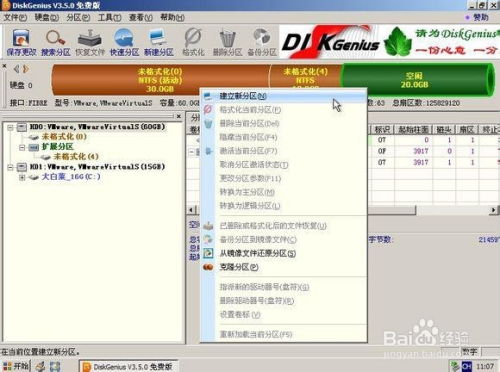
在进行PE装系统之前,我们需要准备以下工具和材料:
U盘一个(用于制作PE启动盘)
Windows系统ISO镜像文件(如Windows 10、Windows 7等)
PE系统制作工具(如大白菜、老毛桃等)
二、制作PE启动盘
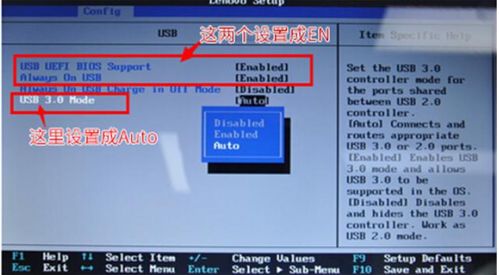
1. 下载并安装PE系统制作工具,如大白菜。
2. 将U盘插入电脑,打开PE系统制作工具。
3. 在软件界面中,选择“制作PE启动盘”功能。
4. 选择U盘作为启动盘,并选择Windows系统ISO镜像文件。
5. 点击“开始制作”按钮,等待制作完成。
6. 制作完成后,U盘启动盘就制作成功了。
三、设置电脑从U盘启动
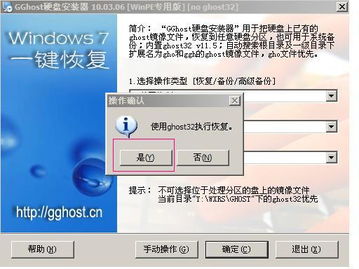
1. 将制作好的PE启动盘插入电脑。
2. 重启电脑,在启动过程中按下启动快捷键(如F12、F11、Esc等),进入启动菜单。
3. 在启动菜单中,选择U盘启动项,按回车键进入。
4. 进入PE系统后,根据提示操作,完成系统安装前的准备工作。
四、在PE系统中安装系统
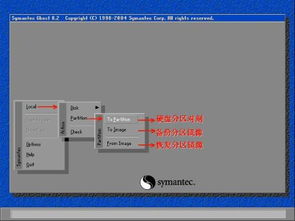
1. 进入PE系统后,打开“我的电脑”,找到Windows系统ISO镜像文件。
2. 双击ISO文件,打开虚拟光驱。
3. 在虚拟光驱中找到安装文件,双击运行。
4. 按照安装向导提示,选择安装语言、区域和键盘布局。
5. 接下来,选择安装类型,一般选择“自定义(高级)”。
6. 在磁盘分区界面,根据需要调整分区大小和类型。
7. 设置完成后,点击“下一步”,开始安装系统。
8. 安装过程中,请耐心等待,直到安装完成。
五、完成系统安装
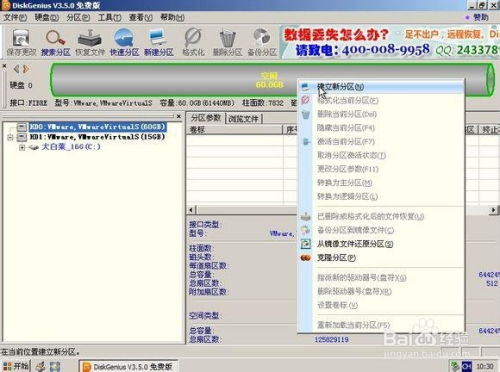
1. 系统安装完成后,重启电脑。
2. 进入新安装的系统,根据提示完成系统设置。
3. 安装必要的驱动程序和软件,使电脑恢复正常使用。
通过以上步骤,您就可以轻松使用PE装系统,解决电脑系统问题。在操作过程中,请注意备份重要数据,以免造成数据丢失。祝您电脑系统重装顺利!
教程资讯
教程资讯排行













